本版最新资讯更多>>

- Photoshop克隆工... 这是克隆的终极指南第二部分。 污点修复画笔 下图......
Photoshop入门教程:计算命令详细讲解
但其实这时候我们再通道内点击RBG,发现图片是没有任何改变的
——这就说明,我们的ALPHA 1只是个备用选区,待作用
——下一步,就是如何把这个选区作用于蒙版,从而让我们图片发生我们需要的调整。
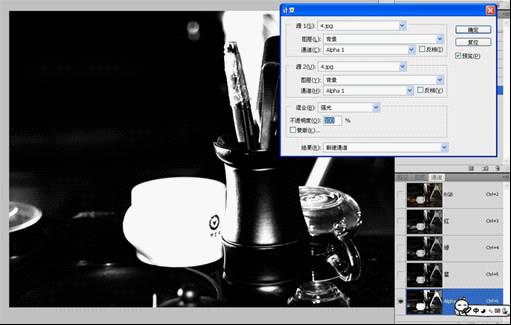
我们再计算一次
这次,我们选择ALPHA1到ALPHA1通道,以“强光”的模式混合,我们发现,图片的反差,徒然增大,白场到黑场之间,几乎没有层次!要的就是这个效果!这就是我们要的选区!
计算,就是以各种光叠加的混合模式,算出或者选取出我们需要的选区!
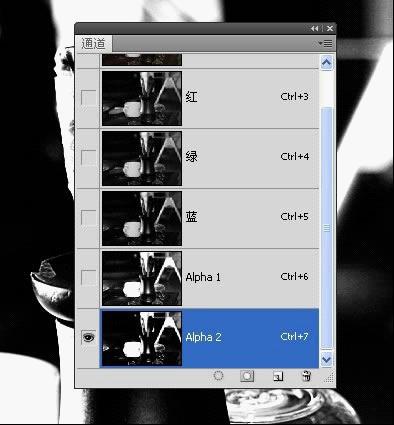
这一步的操作,产生ALPHA2通道!
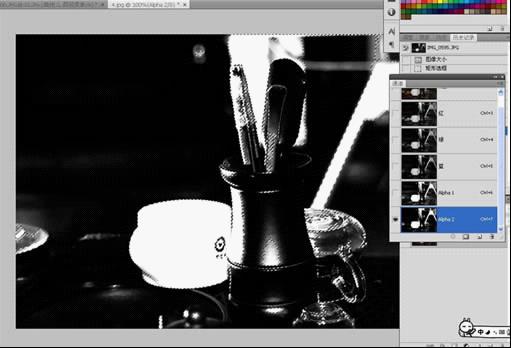
这一步很关键,按住CTRL键,同时按住鼠标左键,点击ALPHA2通道,这一步的实质是载入这个通道的“高光选区”。
出现蚂蚁线,这个高光选区选取出来了。
观察图片,我们现在选取的是高光区,基本上就是白瓷杯子这一部分了,实质上我们不对白瓷杯操作啊,我们要操作的是背景部分。
接下来,我们按住CTRL+SHIFT+I,做一个反选,稍微羽化几个像素,把我们的背景选区,载入了。接下来我们点击回RGB,回到图层,建立一个新的曲线调整图层,我们发现了什么?我们计算反选出来蒙版自动载入了,白色瓷杯部位,没有被曲线调整所影响,背景是我们要选择的部位,提亮了。

这就是计算的作用!它产生了选区,为蒙版服务的!
记住,每一步,目的要清晰
——计算是为蒙版服务的
——蒙版是为了更精确的做选区调整图片
——通道,蒙版,图层(图层混合模式),三个概念相互紧密关联紧密作用,是PS调色之外的另一综合应用。
——计算”是混合模式的一种综合运用,以通道为载体,以蒙版为对象,在PS实践应用中,作用巨大,要理解“计算”工具,充分利用混合模式,快速选择需要选取的对象,达到高效准确的目的!
学习计算的核心,归根到底,是理解图层混合模式,实质上是将各通道内的黑白灰图片,把这些黑白灰图片作为一个图层与另一图层混合产生新的黑白灰图片,新的黑白灰图片,作为蒙版选区为我所用,计算法混合所遵循的原则,还是图层混合的那一套!
特别提醒:上文中例证中一直以单一图层作为通道与通道间计算的载体,故一些初学者会认为计算只是单一图层间通道的混合作用,实际上图层与图层间,A图层的1通道与B图层的2通道也是能计算混合的,产生新的通道。但计算的实质是产生选区作用于蒙版这个实质是不变的。
还要提醒一下,本教程对于一部分初学者来说要彻底看懂可能有些困难/但其实这里边没有什么很深奥的原理/只要用脑子认真的/慢慢看/是完全看得明白的!千万不能因为有一两处看不懂就放弃/ 坚持!这是每个高手都必须要拥有的魅力!
以教程共勉!谢谢!
- 上海豪禾印务有限公司刊登此文(Photoshop入门教程:计算命令详细讲解 )只为传递信息,并不表示赞同或者反对作者观点。
- 如果此文(Photoshop入门教程:计算命令详细讲解 )内容给您造成了负面影响或者损失,本站不承担任何责任。
- 如果此文(Photoshop入门教程:计算命令详细讲解 )内容涉及版权问题,请及时与我们取得联系。















 31010402001418号
31010402001418号